很多人在使用U盘的过程中都可能会遇到U盘显示0字节这个问题,如果用户在U盘上存储了大量私人或重要文件,情况就会变得更糟。为了解决这些问题,下面我们就来了解一下。

如何修复Windows中「U盘显示0字节」的问题?
在修复U盘0字节问题之前,建议重新安装这个USB驱动程序:
将其连接到计算机,右键单击 「我的电脑」-->「管理」-->「设备管理器」-->「磁盘驱动器」--> 右键 「U盘」-->「更新驱动程序或卸载设备」 ,然后拔掉USB,重新插上到电脑。
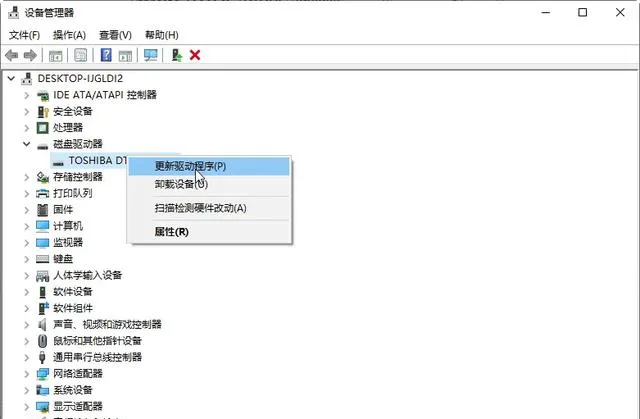
如果幸运的话,U盘显示0字节的的问题可能会恢复正常。如果没有,您可以尝试以下6种解决方案来修复U盘已用0可用0无媒体的问题。
解决方案 1. 拔下多余的U盘
如果您的电脑中同时插上了多个U盘,可能会导致过载并影响U盘的正常工作,请弹出其他U盘。尝试更换不同的USB端口或数据线,防止端口或数据线损坏导致出现U盘0字节问题。
解决方案 2. 检查数据是否被隐藏
如果U盘数据被设置为隐藏,那么USB可能会显示0字节,因此我们需要检查是否有一些隐藏数据。
第1步: 按 「Windows+R」 打开运行窗口,然后键入 「cmd」 并按 「Enter」 。右键单击命令命令提示符并选择 「以管理员身份运行」 。
第2步: 输入 「attrib –h –r –s /s /d g:\*.*」 命令并按 「Enter」 (将g:替换为U盘的驱动器号),然后按 「Enter」 。
之后,您可以检查您的U盘,看是否可以查看数据。
解决方案 3. 修复文件系统错误
如果由于某些文件系统错误而U盘显示0 字节,您可以在以下步骤中修复它们。
第1步: 打开 「Windows资源管理器」 。右键单击U盘,然后从给定的列表中选择 「属性」 。
第2步: 在下一个窗口中,转到「工具」选项卡,然后单击 「立即检查」 。
第3步: 在弹出的新窗口,勾选两个选项: 「自动修复文件系统错误」 和 「扫描并尝试恢复坏扇区」 ,然后点击 「开始」 。

第4步: 它将扫描整个U盘是否有错误并修复逻辑错误且恢复坏扇区。
解决方案 4. 修复U盘上的坏道
要修复U盘上可能的坏扇区,您可以使用命令提示符窗口中的CHKDSK.exe工具。
第1步: 像在解决方案2中一样打开命令提示符窗口。
第2步: 输入命令 「chkdsk g: /f /r /x」 并点击 「Enter」 来检查和修复磁盘错误。
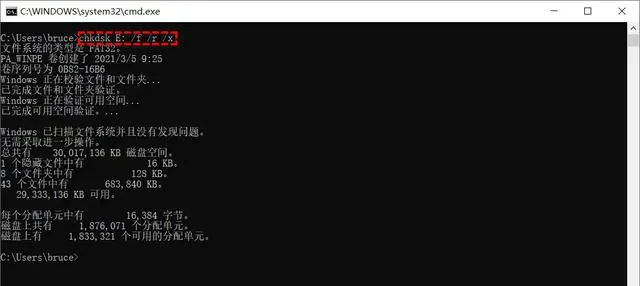
提示
•
「e」:
代表您需要检查的分区的盘符,这里就是您U盘的驱动器号。
•
「f」:
告诉CHKDSK修复它发现的任何错误。
•
「r」:
定位驱动器上的坏扇区并恢复可读信息。
•
「x」:
驱动器在进程开始之前强制卸载。
每当您遇到U盘显示0字节的问题时,您可以尝试上述方法进行修复,希望对您有所帮助。











